Телефон Android - это удобное устройство, которое хранит множество личной информации: контакты, сообщения, фотографии и многое другое. К сожалению, иногда мы можем забыть пароль от телефона или просто надоесть вводить его каждый раз. В этой статье я расскажу вам о простых и быстрых способах удаления пароля с телефона Android, чтобы вы могли пользоваться устройством без лишних сложностей.
Первый способ удаления пароля - с помощью встроенного в Android функционала. Для этого вам потребуется знать текущий пароль от телефона. Перейдите в настройки, найдите раздел "Защита" или "Безопасность" (название может отличаться в зависимости от версии Android), затем выберите опцию "Экран блокировки". В списке доступных вариантов выберите "Нет" или "Снять блокировку", после чего вас попросят ввести текущий пароль для подтверждения. В результате телефон будет без пароля и вы сможете использовать его без необходимости вводить код разблокировки.
Если вы забыли текущий пароль или не можете его ввести по каким-либо причинам, не отчаивайтесь - существует способ сброса пароля до заводских настроек. В этом случае вам потребуется зайти в Recovery Mode, что может отличаться для разных моделей телефонов Android. В общем случае, выключите телефон, затем нажмите и удерживайте определенную комбинацию кнопок (например, громкость вниз + кнопка включения), чтобы войти в режим восстановления. В меню Recovery Mode выберите опцию "Wipe data/factory reset" или аналогичную, чтобы сбросить устройство до заводских настроек. Учтите, что эта операция удалит всю вашу личную информацию, поэтому перед сбросом сделайте резервную копию данных, если это возможно.
Вот несколько простых и быстрых способов удаления пароля с телефона Android. Выберите тот, который соответствует вашей ситуации, и наслаждайтесь полноценным использованием своего устройства без необходимости вводить код разблокировки каждый раз.
Что такое пароль на телефоне Android и для чего он нужен

Пароль на телефоне Android представляет собой комбинацию символов, которую необходимо ввести для разблокировки устройства и получения доступа к его функциям и данным. Это может быть числовой пин-код, стандартный пароль или уникальная фраза.
Основная цель пароля на телефоне Android - защита личной и конфиденциальной информации от посторонних лиц. В наше время, когда большинство наших персональных данных, фотографий, сообщений и других файлов хранятся на мобильных устройствах, защита доступа к ним становится особенно важной.
Пароль на телефоне Android позволяет предотвратить несанкционированный доступ к вашим контактам, текстовым сообщениям, электронной почте, социальным сетям, финансовым данным и другой конфиденциальной информации, которая может быть вредоносно использована или утрачена, если попадет в руки злоумышленников.
Кроме того, пароль на телефоне Android также позволяет защитить себя от случайного разблокирования устройства и предотвратить нежелательные действия, такие как вызов случайных номеров или удаление важных файлов.
Использование пароля на телефоне Android является одной из наиболее простых и эффективных мер защиты вашего устройства и сохранности ваших данных. Поэтому рекомендуется всегда использовать пароль при настройке и активации нового телефона Android.
Почему может возникнуть необходимость удалить пароль с телефона Android

Устройства на базе операционной системы Android позволяют установить защиту от несанкционированного доступа с помощью пароля. Однако, в некоторых случаях, может возникнуть необходимость удалить пароль с телефона. Ниже представлены несколько причин, по которым пользователи могут захотеть отключить парольную защиту на своем Android-устройстве:
1. Забытый пароль: Если пользователь забыл установленный ранее пароль, то доступ к телефону становится невозможным. В такой ситуации единственным решением может быть удаление пароля.
2. Частое использование: Если вы часто используете телефон, то ввод пароля может стать неудобством, особенно если у вас сложный и длинный пароль.
3. Продажа или передача устройства: Если вы намерены продать или передать свое Android-устройство другому лицу, вы можете хотеть удалить пароль перед этим, чтобы новый владелец мог легко использовать телефон.
4. Технические проблемы: Иногда появляются технические проблемы с парольной защитой на Android-устройстве, которые можно решить путем удаления пароля и последующей его установкой заново.
5. Изменение предпочтений безопасности: Пользователь может решить изменить предпочтения относительно безопасности своего устройства и перестать использовать пароли для разблокировки телефона.
Независимо от причин, удаление пароля с телефона Android необходимо выполнить с осторожностью, чтобы не нарушить безопасность своего устройства и сохранить все данные. Ниже представлены инструкции, которые помогут удалить пароль с Android-телефона.
Как удалить пароль с телефона Android: базовый способ
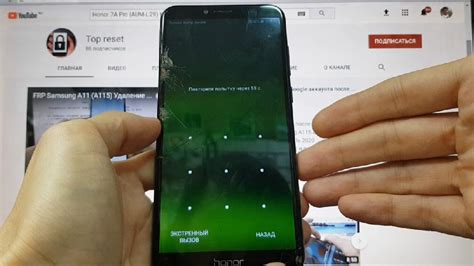
Удаление пароля с телефона Android может быть необходимо, если вы забыли свой текущий пароль или хотите сменить его на более простой в использовании. В этом разделе мы расскажем вам о базовом способе удаления пароля с устройства на базе операционной системы Android.
Прежде чем начать процесс удаления пароля, убедитесь, что у вас есть доступ к учетной записи Google, которую вы использовали при настройке телефона. Если вы забыли свой логин или пароль от учетной записи Google, вам придется восстановить доступ к аккаунту. После этого вы сможете выполнить процедуру удаления пароля.
Для удаления пароля с телефона Android, выполните следующие шаги:
- Откройте меню настройки телефона Android, свайпнув вниз по экрану и нажав на значок шестеренки.
- Прокрутите список настроек и найдите раздел "Безопасность" или "Защита".
- В разделе "Безопасность" выберите пункт "Тип блокировки экрана" или "Блокировка экрана".
- В появившемся списке выберите тип блокировки экрана "Без блокировки" или "Никакая".
- При выборе нового типа блокировки экрана, система может попросить вас ввести текущий пароль или использовать отпечаток пальца для подтверждения изменений.
- После подтверждения система удалит текущий пароль и отключит блокировку экрана.
Пожалуйста, имейте в виду, что удаление пароля с телефона Android сбросит все текущие настройки блокировки экрана, включая отпечатки пальцев и другие методы аутентификации. После удаления пароля вы сможете настроить новый метод блокировки экрана, если пожелаете.
Дополнительные способы удаления пароля с телефона Android
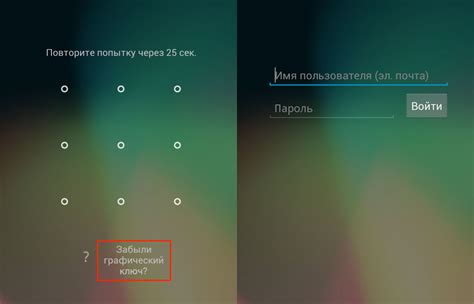
Помимо стандартного способа удаления пароля с телефона Android, существует несколько дополнительных методов, которые могут быть полезными в случае забытого или утерянного пароля.
1. Восстановление через аккаунт Google
Если у вас есть учетная запись Google, связанная с вашим устройством Android, вы можете восстановить доступ к телефону через аккаунт. Для этого необходимо ввести неправильный пароль несколько раз, после чего на экране будет предложено восстановить доступ через вашу учетную запись Google. После успешной авторизации вы сможете создать новый пароль.
2. Сброс до заводских настроек
Если вы не помните данные учетной записи Google или активацию функции "Найти устройство" на вашем устройстве, вы можете выполнить сброс до заводских настроек. Обратите внимание, что это действие удалит все данные с телефона. Чтобы выполнить сброс, вы должны зайти в режим восстановления Android - для этого нажмите определенную комбинацию клавиш, которая зависит от модели вашего устройства. В режиме восстановления выберите пункт "wipe data/factory reset" и подтвердите сброс.
Обратите внимание, что выполнение сброса до заводских настроек удалит все данные с телефона. Будьте осторожны и перед выполнением сброса обязательно создайте резервные копии важных файлов и данных.
Что делать, если забыли пароль от телефона Android

Забыть пароль от телефона Android может происходить с каждым из нас. Но не стоит паниковать, есть несколько способов, которые помогут восстановить доступ к вашему устройству.
1. Используйте учетные данные Google. Если вы связали свой телефон с учетной записью Google, вы можете восстановить доступ, введя правильные данные для входа. Для этого необходимо ввести несколько раз неправильный пароль, чтобы появилась опция восстановления через Google.
2. Используйте функцию «Забыл пароль». Если у вас есть активированный аккаунт Google на устройстве, можно использовать функцию «Забыл пароль», чтобы сбросить пароль. Для этого необходимо несколько раз ввести неправильный пароль, пока не появится опция для сброса через Google.
3. Сбросьте настройки до заводских. Если у вас нет учетной записи Google или вы не можете восстановить доступ через нее, вы можете сбросить настройки телефона до заводских. Этот способ удалит все данные с вашего устройства, поэтому убедитесь, что у вас есть резервная копия важных файлов.
4. Обратитесь в сервисный центр. Если предыдущие способы не сработали или вам не удается сами справиться с проблемой, рекомендуется обратиться в сервисный центр производителя вашего устройства. Там специалисты помогут вам восстановить доступ к телефону.
Важно помнить, что после восстановления доступа к устройству рекомендуется установить новый пароль и регулярно сменять его, чтобы обеспечить безопасность вашей личной информации.
Меры безопасности при удалении пароля с телефона Android
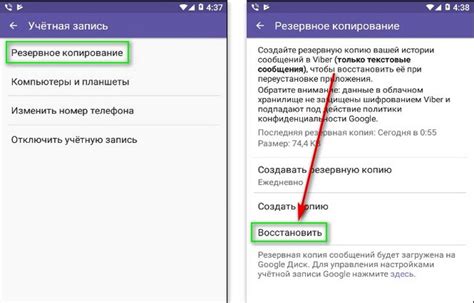
Удаление пароля с телефона Android может быть удобным и простым процессом, однако при выполнении этой операции необходимо соблюдать некоторые меры безопасности, чтобы предотвратить возможные проблемы в будущем. Вот несколько рекомендаций для обеспечения безопасности вашего устройства при удалении пароля.
Создайте резервную копию данных: перед удалением пароля с телефона Android рекомендуется создать резервную копию важных данных и файлов. Это позволит вам сохранить все важные информацию, такую как контакты, фотографии, видео или документы.
Отключите аккаунты: перед удалением пароля с телефона Android убедитесь, что вы отключили все аккаунты, связанные с устройством. Это включает аккаунты Google, социальные сети, почтовые аккаунты и другие онлайн-сервисы. Таким образом, вы снизите риск потери данных или доступа к ваших личным данным.
Проверьте целостность данных: перед удалением пароля с телефона Android рекомендуется проверить целостность данных и файлов на наличие вредоносного или вредоносного программного обеспечения. Вы можете воспользоваться антивирусными программами или просканировать устройство перед удалением пароля.
Измените пароли: после удаления пароля с телефона Android рекомендуется изменить все связанные с ним пароли. Это относится не только к паролю для разблокировки устройства, но и к паролям для онлайн-аккаунтов и приложений. Таким образом, вы обеспечите безопасность своих данных и снизите риск несанкционированного доступа.
Обновите систему: после удаления пароля с телефона Android убедитесь, что вы обновили операционную систему устройства, а также все установленные программы и приложения. Это позволит вам получить последние обновления и исправления безопасности, которые помогут защитить ваше устройство от угроз.
При соблюдении указанных мер безопасности вы сможете удалить пароль с телефона Android и сохранить безопасность и конфиденциальность ваших данных. Помните, что безопасность должна быть важным аспектом при выполнении любых операций на вашем устройстве.